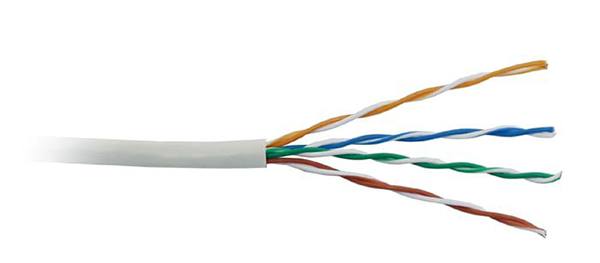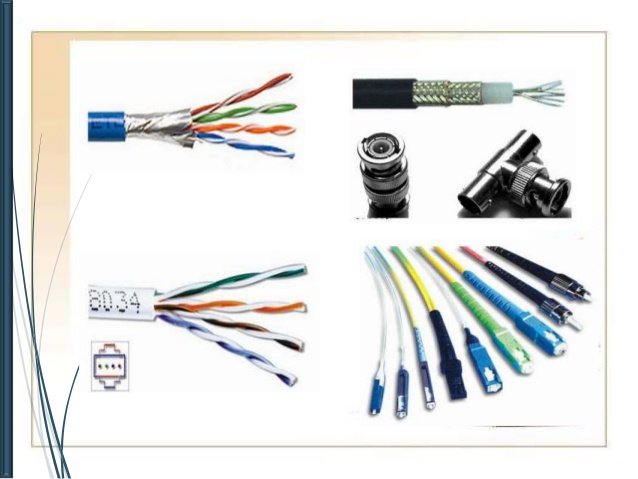Troubleshooting
Pengertian Troubleshooting
Troubleshooting adalah adanya suatu masalah atau adanya ketidaknormalan pada komputer kita. Masalah komputer atau troubleshooting dibagi menjadi 2 troubleshooting hardware dan troubleshooting software.
Troubleshooting Hardware
Troubleshooting hardware biasanya ditandai dengan komputer tidak dapat menyala, monitor mati dan lain sebagainya. Sedangkan troubleshooting software ditandai dengan lambatnya kinerja komputer dan lain-lain. Meski tidak menutup kemungnkinan juga gejala-gejala lambatnya komputer terjadi tidak hanya pada software tetapi juga troubleshooting hardware.
Cara mengatasi troubleshooting standard pada komputer bisa dikatakan pertolongan pertama pada komputer yang terjadi masalah analisa troubleshooting tersebut dan bagaimana cara mengatasinya bisa simak solusi troubleshooting hardware pada pc komputer.
Komputer Menyala Tapi Tidak Ada Tampilan Di Layar :
Hal ini sering saya temui ternyata permasalahanya hanya sepele, memory / ram kendor atau kotor kaki-kakinya ( yang kuningan ) atau memory mati. Solusi :
- Lepas lalu pasang kembali
- Bersihkan kaki-kakinya dengan penghapus pensil hingga bersih
- Coba ganti dengan yang baru.
1) FISIK :
1. Periksa aliran listrik ke komputer : Kabel Power, Power Supply periksa kembali sudah terpasang dengan baik dan benar dan tidak ada masalah.
2. Pastikan pemasangan komponen komponen komputer dengan benar : Pastikan tidak ada komponen komputer yang kendor dalam pemasangannya.
3. Pastikan kabel monitor terpasang dengan benar : Kabel monitor terhubung dengan monitor secara benar.
Komputer berbunyi TIT 3x pendek/cepat :
Namun power hidup tapi tdk ada tampilan itu kerusakan pada VGA cardnya, bisa jadi kendor atau kotor kaki-kakinya atau mati.Solusi
- Lepas dan tancapkan kembali,
- Bersihkan kaki-kakinya yang berwarna kekuningan dengan penghapus pensil,
- Ganti dengan yang baru.
Komputer berbunyi TIT…TIT…TIT…TIT…terus dan teratur tidak berhenti sebelum kita matikan :
Kerusakan pada memory card / ram. Solusi : lakukan hal-hal sama dengan point 1.Jika tidak berhasil mainboard anda yang rusak.
BERIKUT BEBERAPA JENIS BUNYI BEEP PADA PC
2)Bunyi Beep Pada AMI BIOS:Beep 1x = RAM (memory) rusak atau tidak terpasang dengan benar.
Beep 2x = RAM bermasalah (Memory Parity Error in first 64KB block).
Beep 3x = RAM bermasalah (Memory Read/Write Error in first 64KB block).
Beep 4x = Motherboard timer tidak berfungsi dan kemungkinan perlu diganti.
Beep 5x = Processor bermasalah
Beep 6x = Biasanya menunjukkan keyboard yang rusak/tidak terpasang dengan benar.
Beep 7x = Processor bermasalah (Processor Exception Interrupt Error
Beep 8x = Graphic card (VGA) rusak / tidak terpasang dengan benar pada slot.
Beep 9x = BIOS/Motherboard bermasalah (ROM checksum Error ).
Beep 10x = Motherboard bermasalah (CMOS shutdown Read/Write error).
Beep 11x = Checksum-Error. Periksalah baterai CMOS pada motherboard. Biasanya baterai tidak terpasang dengan benar atau dayanya sudah habis.
1 Beep panjang + 3 Beep pendek = Conventional/Extended memori rusak.
1 Beep panjang + 8 Beep pendek = Tes tampilan gambar gagal.
Bunyi Beep Pada Award BIOS:
Beep 1x panjang dan terus menerus = RAM rusak / tidak terpasang dengan benar.
Beep 1x panjang + 1x pendek = Ada masalah dengan RAM / Motherboard.
Beep 1x panjang + 2x pendek = Graphic card rusak / tidak terpasang dengan benar.
Beep 1x panjang + 3x pendek = Keyboard rusak / tidak terpasang dengan benar.
Beep 1x panjang + 9x pendek = Ada masalah dengan Bios / Bios rusak.
Beep pendek tak terputus = Ada masalah dengan tegangan dari power supply unit (PSU).
Beep 2x pendek = Non-Fatal Error. Periksa posisi RAM dan kondisi komponen yang lain.
Bunyi Beep Pada Phoenix BIOS:
Beep 1-1-4 = BIOS mengalami kerusakan
Beep 121 = Motherboard rusak
Beep 131 = Ram rusak atau tidak terpasang dengan benar
Beep 311 = Motherboard rusak
Beep 334 = Graphic card rusak atau tidak terpasang dengan benar
Beep 1-1-4-1 = Kesalahan Cache (Level 2)
Beep 1-2-2-3 = ROM BIOS Checksum
Beep 1-3-1-1 = DRAM Segarkan Uji
Beep 1313 = Keyboard kontroler uji
Beep 1341 = RAM Kegagalan pada baris alamat xxxx (cek memori)
Beep 1343 = RAM Kegagalan pada xxxx bit data byte rendah dari bus memori
Beep 1411 = RAM Kegagalan pada xxxx bit data byte tinggi dari bus memori
Beep 2123 = ROM pemberitahuan hak cipta
Bunyi Beep Pada IBM BIOS:
Tidak ada Beep = Power supply rusak,card monitor/RAM tidak terpasang
Beep 1x pendek = Normal POST danPC dalam keadaan baik
Beep terus menerus = Power supplyrusak, card monitor/RAM tidak terpasang
Beep pendek berulang = Power supplyrusak, card monitor/RAM tidak terpasang
Beep 1x panjang + 1x pendek = MasalahMotherboard
Beep 1x panjang + 2x pendek = Masalah bagianVGA Card (mono)
Beep 1x panjang + 3x pendek = Masalah bagianVGA Ccard (EGA)
Beep 3x panjang = Keyboard error
Beep 1x = Blank monitor VGAcard sirkuit
Komputer keluar TULISAN DISK BOOT FAILURE, INSERT SYSTEM DISK AND PRESS ENTER :
Kerusakan pada hardisk anda atau system yang ada dihardisk hilang. Solusi : Pastikan hardisk dikenal didalam sistem BIOS komputer caranya dengan memperhatikan tampilan awal apakah ada IDE / hardisk yang muncul atau tekan del pada saat awal menyala lalu lihat di standard setting apakah hardisk anda muncul tidak disitu. Jika muncul berarti hardisk bagus hanya systemnya/partisinya yang hilang> lakukan instalasi system lagi, jika tidak muncul hardisk anda yang rusak> Ganti dengan yang baru. Atau coba tepuk secara perlahan badan hardisk lalu nyalakan lagi, jika berhasil segera backup data anda.Kenapa di tepuk pelan? sekedar memberi goncangan sedikit di motor hardisk yang macet agar bergerak lagi.
Komputer tiba – tiba tidak bisa membaca Flashdisk :
Masalah kebanyakan pada power supply komputer yang sudah lemah, karena flashdisk menggunakan listrik tegangan rendah, jika powernya kurang berdampak pada pembacaan data yang ada di flashdisk. Solusi : Ganti PowerSupply atau coba colokan pada USB bagian belakang, karena langsung menempel di mainboard siapa tau powernya lebih bagus.
CD / DVD rom sulit terbuka/terkunci :
Masalahnya karena CD rom jarang digunakan dan sudah tua sehingga karet penggerak dari motor ke roda gigi mengendor sehingga pada saat motor bergerak membuka pintu cd terjadi slip sehingga pintu tidak bisa terbuka.Solusi : ambil sebuah paperclip luruskan lalu tusuk pada bagian pintu cdrom yang ada lubang kecilnya, dorong hingga pintu berhasil terbuka.Saran : Sebaiknya jangan biarkan CDrom selalu kosong,paling tidak masukan cd blank agar motor cd rom tdk macet.
Monitor berubah – ubah warna :
Kerusakan pada RGB monitor anda, kemungkinan besar ada patrian/solderan yang terlepas/retak atau kabel data monitor tidak terkunci dengan baik ke VGA. Solusi : Reparasi Monitor atau kencangkan kabel data ke vga.
Komputer Tidak Mau Hidup
Cara Mengatasinya :
- Cek koneksi kabel (dari power outletnya ke tombol power pada PC)
- Cek apakah stabilizer berfungsi atau tdak (jika memakai stabilizer)
- Cek kabel power pada CPU
- Jika masih juga tidak mau hidup permasalahanya mungkin terletak pada power supply atau MB
Komputer Mau Hidup Tetapi Tidak Mau Booting
Cara Mengatasinya :
- Kenali Terlebih dahulu Bunyi Beep :
Beep 1 kali saja Tanda bahwa kondisi komputer baik
Beep 1 kali, panjang Terdapat problem di memory
Beep 1 kali panjang dan 3 kali pendek Kerusakan di VGA card
Beep 1 kali panjang dan 2 kali pendek Kerusakan di DRAM parity
Beep terus menerus Kerusakan dimodul memory atau memory video
- Cek dengan menggunakan software dianosa seperti sisoft sandra, PC mark04, PC mark05 dll
Komputer Mau Booting Tetapi Selalu “Safe Mode “ (untuk masuk ke safe mode tekan F8)
Cara Mengatasinya :
- restart kembali komputer anda
- jika masih trouble intall ulang windows anda
- jika masih safe mode juga, berarti HD anda bermasalah
Komputer Sering Hang
Cara Mengatasinya
- Disebabkan software mengalami crash
- tekan ctrl + alt + del >> klik End task pada program yang “Not Responding”
- tekan tombol restart pada CPU
- Disebabkan hardware mengalami konflik (adanya penambahan hardware baru)
- konflik antar hardware sering terjadi pada sistem operasi windows
- install ulang windows anda, tetapi yang perlu diingat sebelum reinstall windows anda, lepaskan dulu hardware baru anda
- Jalankan fasilitas “add new“ hardware yang terdapat pada control panel.
Keyboard Tidak Dikenali Oleh Komputer
Cara Mengatasinya
- cek apakah keyboard anda sudah terpasang dengan benar
- jika sudah tapi masih juga keyboard tidak terdeteksi maka kemungkinan keyboard anda bermasalah.
- coba ganti keyboard anda, jika sudah diganti tapi juga masih bermasalah maka kemungkinan besar yang rusak adalah di bagian port keyboard di MB anda.
- Jika memang Sudah di Ganti Keyboard Baru tapi tetap tidak terdeteksi Juga Coba Ganti dengan Keyboard USB dan apabila tidak terdeteksi juga berarti ada yang salah pada sistem Windowsmu.
Komputer Sering Crash
Cara Mengatasinya :
- cek semua posisi kabel, hardware, dan juga tegangan pada casing, cek suhu pada CPU dan cek RAM, processor dan juga VGA.
Lupa Password BIOS
Cara Mengatasinya :
- Cabut batterey cmos pada CPU.
- Atau dengan cara mencoba menebak beberapa password default untuk beberapa produsen.
Menambah Perangkat Hardware Baru, Tp Tidak Terdeteksi Oleh BIOS
Cara Mengatasinya :
Kemungkinan besar bios anda sudah kuno sehingga tidak dapat mendeteksi hardware yang baru, maka segera update bios anda.
Pasang Processor Baru Tp Tidak Terdeteksi
Cara Mengatasinya :
- Cek apakah anda sudah memasang processor dengan benar.
- Cek apakah posisi jumper pada processor sudah benar (tentang jumper pada processor bisa anda periksa pada manual booknya).
Troubleshooting Software
Komputer tidak bisa di-install software
Solusi :
- pastikan anda login sebagai administrator dan bukan sebagai user.
- Cek apakah software yang di-install dalam keadaan baik atau perangkat penyimpan software dalam keadaan baik dan tidak corrupt.
- Lihat apakah system requirements atau syarat system terpenuhi untuk menginstal software yang akan di-install.
Komputer lambat pada saat Start Up
Solusi :
- Hal ini dikarenakan oleh banyak nya program yang dijalankan sehingga memperlambat komputer.
- Untuk mengatasinya, masuk ke menu start up. Klik Start > Run
- Pada jendela Run ketikan msconfig > OK
- Pada jendela System Configuration Utility > klik tab Startup
- Matikan program-program yang tidak perlu pada menu Startup > klik Apply > klik Ok.
Data hilang atau terhapus
Solusi:
- Periksa data pada kotak sampah atau Recycle Bin
- Jika data ada pada Recycle Bin, klik kanan pada data > pilih restore
- Jika data tidak ditemukan pada Recycle Bin, gunakan software pengembali data hilang seperti Databack,UnErase, atau EasyRecovery
3)Pesan Error Unmountable Boot Volume
Solusi :
- Pesan ini disebabkan oleh file boot.ini hilang
- Lakukan booting dari CD windows
- Setelah sampai pada welcome to set up, tekan tombol R
- Pilih windows yang akan diperbaiki
- Muncul dos prompt > ketik chkdsk /p > tekan enter
- Ketik fixboot > tekan enter
- Ketik exit
Pesan Error NTLDR is not found
Solusi :
- Booting dari CD windows anda.
- Setelah tiba pada tampilan Welcome to set up, tekan tombol R.
- Pilih windows yang akan diperbaiki
- Copy kan file NTLDR dari CD
- Ketik pada dosprompt sesuai dengan drive CD ROM,ketik:COPY H:\i386\NTLDR C\:
- Tekan enter.
- Jika telah selesai ketik exit.
Pesan Error NTOSKRNL Missing or Corrupt
Solusi:
- Booting dari CD windows anda.
- Setelah tiba pada tampilan Welcome to set up, tekan tombol R.
- Pilih windows yang akan diperbaiki
- Pindah pada drive CD ROM pada dos prompt
- Masuk kedalam direktori i386
- Ketik ntkrnlmp.ex_C:\Windows\System32\ntoskrnl.exe
- Kemudian exit
Pesan Error Windows\System32\Config\System Missing or Corrupt
Solusi:
- Booting dari CD windows anda.\
- Setelah tiba pada tampilan Welcome to set up, tekan tombol R.
- Pilih windows yang akan diperbaiki
- Pada dos prompt, ketik :
- cd\windows\sytem32\config.
- Ren system system.bad
- windows\repair\system.
Disk Checker selalu berjalan saat Start Up
Solusi :
- Banyak hal yang menyebabkan disk checker pada saat start up, di antaranya waktu digunakan listrik tiba-tiba mati atau mematikan komputer langsung mencabut stop kontak
- untuk mematikan fungsi ini, masuk pada dos prompt
- Klik Start > Run > ketik cmd > Ok
- Ketik: chkntsf /d
- Enter
Menu Bar dan Tabs pada Task Manager Hilang
Solusi :
Klik 2x saja pada kotak dialog Task Manager.
Ikon My Computer tidak ada di desktop
Solusi :
- Klik kanan pada jendela Desktop, lalu pilih Properties
- Pilih tabs desktop dan klik Customize desktop
- Centang My Computer pada Jendela Desktop item
- Klik Apply dan ok
Terlalu lama membuka program
Solusi :
- Membuat shortcut
- Pilih program yang akan dibuat shortcut
- Klik kanan,pilih properties
- Pilih tabs shortcut dan pada shortcut key, isi sesuai ke inginan
- Klik apply, Ok
Klik kanan pada menu tidak tampil
Solusi :
- Klik kanan pada taskbar Properties
- Klik tab start menu > klik tombol Customize
- Klik tabs advanced
- Pilih atau centang Enable dragging and dropping
- Klik ok.
- Klik apply > Ok
Virtual Memory terlalu sedikit
Solusi:
- Klik start
- Klik kanan pada my computer > pilih properties
- Klik tab Advanced
- Pada bagian performance klik setting
- Pilih tab Avanced klik Change
- Pada jendela Virtual Memory isi initial size sama dengan maximum size.
- Klik ok.
4)dengan menggunakan aplikasi
1. AIDA64
Software AIDA64 ini bisa menjadi solusi terbaik bagi pengguna Windows untuk menganalisa kerusakan sebuah laptop atau komputer. Baik perusahaan skala kecil maupun skala menengah sebenarnya sama-sama cocok menggunakan software ini karena fitur-fiturnya yang aduhai.
Software pengecek kerusakan laptop yang satu ini mampu untuk mengelola, mengkompilasi dan menganalisa hardwara-software dengan cukup baik.
Keunggulan software ini bisa mendiagnosis lokal dan remote sistem, remote control, manajemen lisensi dan pemantauan jaringan. Untuk dukungannya sendiri, AIDA64 sudah support versi OS 32 Bit dan 64 Bit Windows termasuk Windows 8 dan Windows server 2012.
- Automated network audit : Perangkat keras dan perangkat lunak jaringan bisa dicek melalui baris perintah. Detailnya bisa ditulis ke XML/CSV laporan atau database SQL. Laporan ini dikumpulkan oleh Audit Manager AIDA64 yang mampu menghasilkan statistic audit jaringan beserta diagram pada hardware dan software.
- Change tracking and network alert : Fitur ini bisa memberitahu admin jaringan melalui e-mail saat terjadi perubahan hardware dan software, saat space disk penuh atau saat masa pakai anti virus usai.
- Hardware diagnostics : Fitur ini bisa memberikan informasi mengenai hardware dengan akurat dan dilengkapi dengan modul deteksi hardware yang diperkuat oleh database hardware lengkap. Modul tambahan tersedia untuk frekuensi prosesor gambaran, CRT, status LCD dan menekan sistem untuk mendeteksi hal-hal terkait suhu panas.
- Remote monitoring and remote control : Dengan kemampuan ini, AIDA64 bisa memonitor sebuah jaringan dari jarak jauh. Hal ini juga memungkinkan software ini untuk mengontrol penuh dari laptop atau komputer remote untuk melakukan berbagai tugas serta transfer file.
- Software and operating system analysis : AIDA64 juga memiliki lebih dari 50 halaman informasi tentang program yang diinstall, security app, startup program, lisensi software serta pengaturan Windows. Banyak sekali detail informasi yang bisa dilakukan melalui software ini.
- Akurasi dan ketepatan : Perlu kamu tahu, AIDA64 ini mempunyai alat pendeteksi hardware komputer yang paling akurat di kelasnya bahkankemampuan ini mampu memberi informasi detail mengenai internal komputer tanpa membukanya. Modul deteksi hardware diperkuat dengan database perangkat keras yang lengkap dan mampu menampung lebih dari 200 ribu entri.
Banyak banget kan? Makanya coba
download AIDA64 dan install aja, siapa tahu cocok.
2. Heavy Load
Heavy Load merupakan software yang bisa mendeteksi keadaan dan kemampuan laptop atau komputer dengan baik. Kamu bisa menggunakan aplikasi ini untuk mengecek harddisk, memori, VGA dan komponen penting lainnya. Hebatnya lagi, Heavy load ini mampu menguji performa prosesor sampai titik maksimalnya.
Metode uji yang ditawarkan heavy load juga bisa disesuaikan dengan kebutuhanmu. Misalnya pada tampilan core prosesor, kamu bisa melihat berapa banyak core yang tersedia dan mengatur kecepatan transfer data pada harddisk komputermu. Berikut ini beberapa standar uji yang digunakan software pengecek kerusakan laptop dan komputer Heavy Load:
- CPU Stress : Kamu bisa melakukan perhitungan yang kompleks untuk menganalisa kinerja prosesor laptop/komputermu.
- Write File Test : Heavy load ini mampu menulis file uji ke harddisk laptopmu dengan tingkat kecepatan tertentu. Dengan fitur ini, kamu bisa melihat jumlah space disk yang tersisa dimana saat disk penuh, heavy load akan melakukan pengurangan space disk yang tersisa.
- Memori : Fitur ini akan membantumu untuk menyimpan memori dan mungkin bisa menentukan seberapa banyak memori yang bisa disimpan dan seberapa banyak memori yang harus digunakan.
- Access Disk : Sudah berapa banyak ruang penyimpanan yang kamu gunakan? Untuk mengeceknya, kamu bisa menggunakan Heavy load dan fungsi pemindaian TreeSize Free. Software ini mampu mendeteksi sejumlah klik pada file dan folder pada seluruh lokal disk.
- GPU : Dengan software pendeteksi kerusakan komputer yang satu ini, kamu bisa menganalisa performa dari prosesor dan VGA yang digunakan. Heavy load ini menggunakan grafis 3D untuk mensimulasikan resolusi tinggi pada GPU.
3. Passmark Performance Test
Kemampuan software ini cukup mumpuni, terbukti software ini bisa mendeteksi berbagai komponen laptop/komputer seperti harddisk, baterai, daya, DVD, VGA, CPU, NIC, RAM dan komponen lainnya.
Selain mengecek komponen hardwarenya, Passmark Performance Test ini juga bisa mendeteksi spesifikasi sebuah laptop atau komputer secara obyektif.
Pengujiannya bisa dari tes kecepatan yang berbeda dan membandingkan hasilnya dengan komputer lain.
Standar Uji
- Tes kecepatan akses memori latency
- Grafis 2D tes Vektor, bitmap, font, teks dan elemen GUI
- Grafis 3D tes DirectX 9, DirectX 12 dalam resolusi 4K
- Tes CPU tes operasi enkripsi, fisika, matematika, kompresi
- Tes membaca, menulis dan mencari dalam file disk
Pengujian Konfigurasi Tingkat Lanjut
- Disk Lanjutan
- Advanced CD / DVD
- Advanced DirectComputer
- Fisika Tervisualisasi Lanjutan
- Grafis 3D yang canggih
- Jaringan lanjutan (untuk Ethernet, Internet dan Nirkabel)
- Tes Memori tingkat lanjut
Fitur Tambahan
Aplikasi ini mencakup fitur tambahan berikut:
- Bantuan online yang cukup baik
- Dukungan uji hyper-threading dan beberapa CPU
- Hasil detail mengenai grafik kecepatan disk
- Dukungan hasil cetak
- Bidang "catatan" bisa disesuaikan untuk menyimpan informasimu bersama dengan hasil Benchmark yang tersimpan
- Dukungan untuk ‘copy output’ ke aplikasi lain seperti MS-Word
- Ekspor hasil ke format HTML, teks, GIF, dan BMP
- Adanya antarmuka titik dan klik yang mudah sangat digunakan
- Layar informasi sistem ringkasan seperti kecepatan CPU, tipe CPU, hardware video, Ukuran cluster, RAM Total, dan lain sebagainya.
- Lisensi yang fleksibel, pindahkan perangkat lunak
5. KERUSAKAN KOMPUTER DAN PENANGANANNYA.
NO.
|
Gejala Kerusakan
|
Identifikasi dan Penanganan
|
1.
|
Komputer mati
|
Periksa kabel power
Periksa sumber tegangan
Periksa switch on/off komputer
Periksa power supply
|
2.
|
Komputer hidup tapi tidak dapat booting
|
Periksa RAM
Periksa bunyi beep
Periksa dengan software diagnose seperti sisoft Sanda dan hiren
|
3.
|
Komputer saat booting sering masuk dalam mode “safe mode”
|
Kemungkinan terkena virus
Sistem operasi mengalami failure atau rusak
Restart komputer
Jika di restart berulang kali tetap masuk dalam safe mode, perlu di reinstall atau diperbaiki instalasi OS nya
|
4.
|
Komputer sering mengalami crash atau hang
|
Terinfeksi virus atau thojan, scanning dengan antivirus, dan update OS
Periksa RAM komputer
Adanya software yang bersifat trial atau selalu update internet
Drive hardware yang tidak sesuai
Kapasitas hard disk yang sudah minim
Kapasitas RAM yang kecil
Performance processor yang menurun akibat panas berlebihan
|
5.
|
Keyboard terkadang tidak dikenali komputer atau tombol tidak berfungsi
|
Port keyboard tidak terpasang dengan benar
Tombol keyboard rusak
Perangkat keyboard rusak total
Jika keyboard sudah diganti yang baru, tetapi tetap tidak berfungsi kemungkinan kerusakan port atau sistem operasi
|
6.
|
Mouse tidak terdeteksi atau tidak bekerja dengan baik
|
Kemungkinan kerusakan pada mouse
Identifikasi sama seperti dengan keyboard
|
7.
|
Tanggal dan jam Windows sering kadaluwarsa
|
Periksa batu baterai BIOS
|
8.
|
Menambah keeping RAM tetapi tidak terdeteksi OS
|
Periksa apakah seri dan tipe RAM sama
Periksa slot RAM apakah mengalami masalah
|
9.
|
Komputer lambat
|
Panas komputer terlalu tinggi
Terlalu banyak aplikasi yang berjalan
Antivirus yang sedang berjalan
Kapasitas RAM yang kecil
Virtual RAM yang kecil
Terinfeksi virus
Kapasitas hard disk yang hampir habis
Processor yang sudah mulai mengalami crash atau rusak
|
10.
|
Monitor tidak mau menampilkan output grafis
|
Periksa kabel VGA
Periksa VGA adapter
Periksa konfigurasi BIOS
Monitor mengalami kerusakan
|
11.
|
Kartu jaringan tidak terdeteksi OS
|
Update driver
Periksa NIC, jika rusak, ganti baru
|
12.
|
Sound card tidak terdeteksi komputer
|
Periksa pengaturan dalam BIOS
Periksa driver nya
Cek apakah terjadi crash dengan software lain atau ada double soundcard
|
13.
|
Monitor berkedip ketika hidup kemudian mati
|
Periksa kerusakan monitor
Periksa VGA card
Periksa konfigurasi rosolusi monitor dalam OS
|